PDF文档格式可在任何现代智能手机,计算机或平板电脑上使用。如果要共享或存档网页 或文档,由于其兼容性和可移植性,PDF是一种理想的格式。
使用免费的PDF编写器,您可以添加信息或突出显示文档上的某些区域以更新文件。另一方面,PDF打印机应用程序为您的文档,电子邮件,照片和其他文件提供了打印功能,使您可以轻松地从设备上直接打印PDF。

最好PDF编写器和打印机
如果您正在寻找最好的免费PDF编写器和笔记本电脑使用的打印机 或移动设备,可以尝试以下一些不错的选择。
1。在PDF上写 strong>在PDF上写是免费的PDF编写器,可让您在PDF文档上做注释。这款功能强大且方便的应用程序包含许多功能,可轻松添加文本,突出显示和添加免费手写笔记。
使用“在PDF上书写”可以做的其他事情包括搜索整个PDF文档,添加书签的功能。导航,与Dropbox同步 ,并以垂直和水平方式查看。
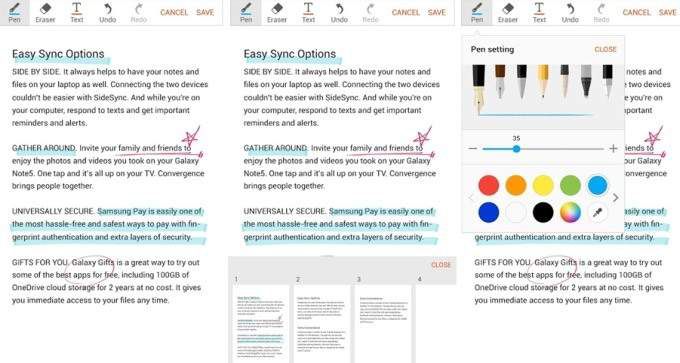
最重要的是,您可以给标签页列出设备中所有的PDF文件,然后保存或与您的文本和图形内容共享PDF文件。
In_content_1全部:[300x250] / dfp:[640x360]-> 2。 Sejda PDF编辑器 strong>Sejda是在线PDF编写器,可让您添加文本,图像,形状和图形。您还可以创建表格 ,添加注释,突出显示和涂白文档的部分。
功能强大的PDF编写器和打印机应用程序可在线使用,可在云中处理数据,但是您可以
如果您需要快速地编辑您的PDF 或向PDF文档添加签名,Sejda可以很好地完成。此外,Sejda可以识别带OCR的文字 ,并允许您合并文档,添加具有页码的页眉或页脚,裁剪或旋转页面以及将PDF文件拆分为较小的文档。
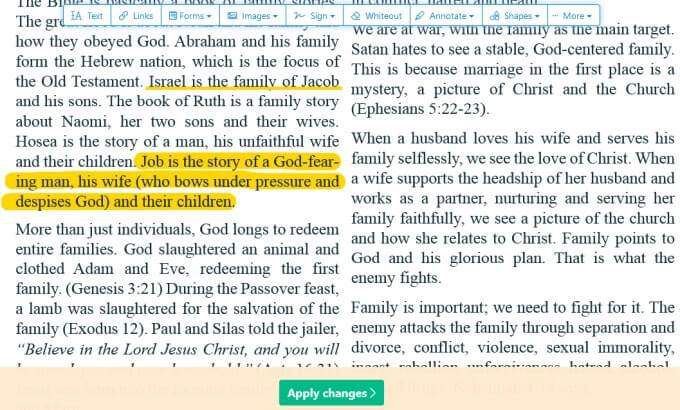
Sejda的易于使用的编辑器提供了令人印象深刻的功能套件,但其免费版本具有页面和小时限制,对特定工具的访问受限以及文件上传大小不超过50MB。另外,使用该应用程序的网络版本时,一次只能处理一个文档。
根据您的需求,免费版本可能就足够了,但是如果您需要更多工具,则可以订阅升级到付费版本,并可以上传每个文件高达500MB的大文件,一次可以处理多个文件,并且不受文档的限制,没有页面或小时的限制。
3。 Xodo strong>Xodo是一款免费的PDF打印机,书写器和查看器应用程序,可轻松标记文档并支持与其他PDF查看器一起使用的注释。
使用Xodo,您可以像使用Adobe Acrobat一样保存数字签名,并在多个文档中使用它。您还可以在Web,移动和台式设备上编辑,注释和共享PDF文件,以便完成工作。
如果您要填写表格,Xodo允许您减轻填写表格的压力无论您是使用平板电脑还是智能手机,都只需触摸一下即可完成操作。

此外,您可以通过添加便签,下划线,突出显示或删除段落来注释PDF 。如果需要,您可以插入形状,徒手绘制并更改注释的大小,颜色,不透明度和厚度。
如果您是一个团队,Xodo具有聊天功能,可将PDF转换为虚拟会议室 。这样,您可以通过智能手机或计算机实时在线与他人合作 ,而无需发送电子邮件或寻找时间开会。
Xodo还可以让您签署PDF文件 并直接从应用程序中打印它们。此外,该应用程序还与云存储服务(例如Google Drive和Dropbox)同步,因此您可以在需要的时间和位置保存和访问带有所有注释,注释和编辑的PDF文档。
4 。 Foxit MobilePDF strong>Foxit MobilePDF是一款轻巧的小型PDF查看器,可让您打开,查看和注释PDF文档 。
该应用程序支持缩放,注释和搜索文本,但是您还可以创建PDF并将其转换为Microsoft Office文档。

免费的PDF编写器和打印机涵盖了大多数内容满足您对PDF的需求,同时提供行业领先的功能,可以随时随地使用PDF文件。
您可以使用书签直接跳到特定页面,记录最近打开的文件,单击文档中的链接打开网页,并将图章添加到PDF文档。另外,您可以添加注释并调整其不透明度和颜色,填写并保存PDF表单,将PDF打印或导出为图像,HTML或TXT文件。
5。 CutePDF Writer strong> CutePDF Writer是易于使用的PDF书写器和打印机,可让您添加注释,创建小册子和交互式表单字段,样式化的文本图章等。该应用程序提供128位AES安全性,以加密您的PDF文件并限制未授权用户的访问,因此只有您可以访问,编辑,打印和提取内容。但是,如果您要编辑PDF,仍然可以从网络浏览器中使用CutePDF编辑器。

另外,您可以将可打印文档转换为专业质量的PDF 并通过以下方式打印文件从PC上的打印机列表中选择CutePDF Writer。
该应用程序仅适用于Windows(适用于Windows 10和Windows Server 2008-2019的Windows Vista),并且您需要PDF驱动程序附加免费的后记来创建PDF。
6。 BullZip PDF打印机 strong>BullZip PDF打印机是免费的PDF打印机,这意味着您可以使用其免费版本,但有一定的限制。但是,该应用程序不包含弹出窗口或广告,如果您需要高级功能,则可以随时使用其商业应用程序,该应用程序将删除免费版本中的10个用户限制。
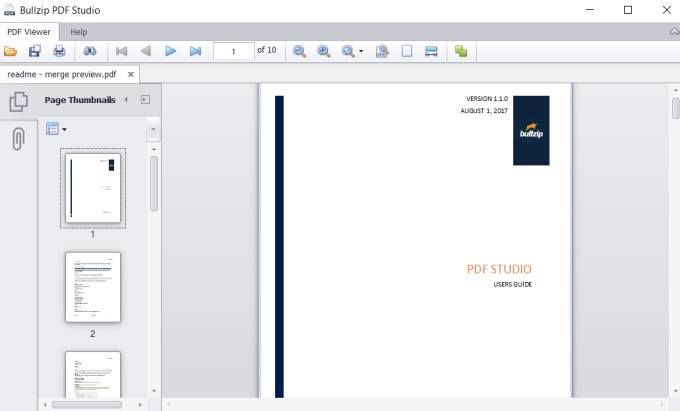
使用BullZip PDF打印机,您可以从Windows程序编写PDF文档,控制是否要查看生成的PDF文档和密码保护您的PDF 。
该应用程序提供128/256位AES加密可增强PDF的安全性,您可以对其进行编辑以添加水印文本并使用数字证书对PDF文档进行签名。此外,BullZip PDF打印机支持多种输出类型,包括PNG,JPEG,BMP,PCX,PDF和TIFF。
7。 doPDF strong>如果您只需要PDF打印机应用程序,那么doPDF是一个不错的选择。
免费的PDF打印机应用程序可以创建PDF文件并允许您将可打印文件转换为PDF。该应用程序将作为虚拟PDF打印机驱动程序安装,您无需下载恶意软件 或其他随机附件即可打印到PDF。
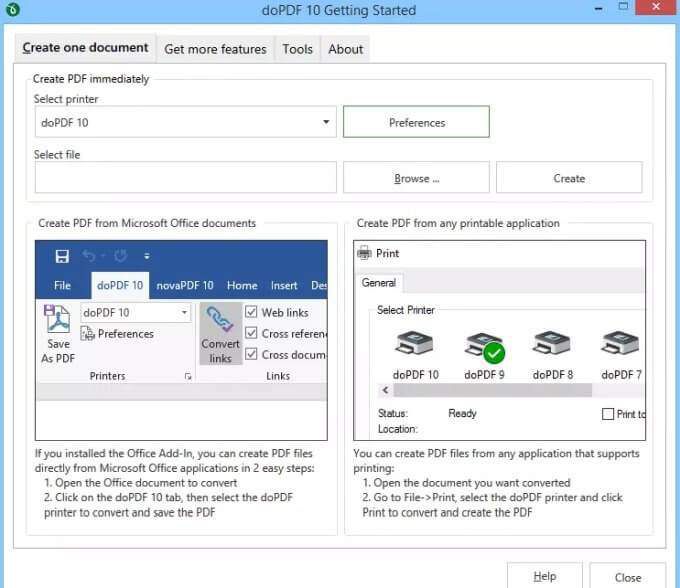
您可以将PDF转换为DOCX, PPTX,HTML或TXT文件并打印出来,或者根据需要将Microsoft Office文档转换为PDF进行打印或Web发布。
doPDF的主要缺点是您不能使用该应用程序;它仅用于打印或转换可打印文件或图片转PDF 。
快速编辑和打印PDF
您有很多工具可以用来写入或打印为PDF,因此很难选择其中一个。如果您只是寻找一个简单的工具,则可以在Windows 10中使用内置的Microsoft Print to PDF服务。对于macOS用户,请参阅如何在Mac上编辑PDF 上的分步指南。
您有喜欢的PDF编写器或打印机工具吗?在评论中告诉我们。